将ubuntu设置为NAS——39.体验基于Docker生态的尚不成熟的开源软件Casaos
前言
之前就在网上看到号称“一个简单,易于使用,优雅的开源家庭云系统”的casaos“系统”,基于Docker生态系统的开源家庭云系统,说白感觉就是管理安装docker用的桌面展示页面。所以我就想用它替代portainer用来管理docker,portainer新版界面虽然也不错,但对于小白的我来说还是略显复杂,不够直观,于是就试试这款casaos,实际体验下载感觉目前版本问题还不少,还需要等待其成熟,再在实际家庭服务器里使用。
1、简单快速安装
安装非常简单,就一句代码,但一句代码却也折腾了好几天(需要稳定输出的魔法)。
国内网络会有问题,强烈建议施法搞定,而且要稳定的魔法输出,不然还是可能安装失败。
成功安装,会出现网址和端口,用浏览器访问即可
如果失败,建议先卸载再安装,卸载命令是casaos-uninstall,卸载过程中会询问你是否保留docker容器和镜像,千万注意,我一开始没注意,选择了yes,结果我服务器的原来的docker容器和镜像就全没了,血泪教训,幸亏大部分docker容器目录做了映射,用原来的docker-compose.yml可以快速恢复,设置内容保持原来的内容。
2、简单试用
浏览器输入服务器IP+端口就可以出现开始使用画面
点击开始,创建账户
登录后出现管理界面,管理界面很简明,需要的关注的信息基本上都有了。
提示更新,就先点击更新
增加新功能,修复了些bug
看着是有问题的,下载的还是0.3.6的软件包比较奇怪,最后更新失败了,尴尬
重启服务器再次尝试成功了
但是又出现一个问题,挂载的存储空间变成0了,估计又是个bug
添加已经安装运行的docker容器
添加原有的docker容器,填写一直fail,无法成功。
点开APP Store
不知道什么原因,加载数据时出错,无法正常体验。
总结
本来是想用casaos替代portainer用来管理docker容器的,从这一版0.3.6和0.3.7来看目前不少还存在功能性的bug,需要继续更新迭代,对于我这种小白折腾难度较大。而且目前casaos安装和一些服务对魔法需求较大,为了安装它,用魔法废了老大劲,在国内安装使用上不算好,要么下载不下来,要么运行脚本提示某项服务未启动,需要重装。不过从界面和UI,未来还是可期的,自带的应用中心也可以简化操作,方便管理和使用服务器中常用的程序,思路很不错。
后记
如果你有什么建议折腾的内容,欢迎留言。
将ubuntu设置为NAS——1. Transmission-daemon安装
将ubuntu设置为NAS——3. 私人网盘nextcloud安装(上)
将ubuntu设置为NAS——3. 私人网盘nextcloud安装(中)
将ubuntu设置为NAS——5. docker与docker-compose的安装
将ubuntu设置为NAS——6. 私人网盘nextcloud安装(下)(docker下安装nextcloud)
将ubuntu设置为NAS——7. 私人网盘nextcloud升级
将ubuntu设置为NAS——8. nextcloud集成onlyoffice在线协同办公软件
将ubuntu设置为NAS——9. 远程命令行及PuTTY、WinScp与手机端Termux使用
将ubuntu设置为NAS——10. 虚拟机KVM及软路由LEDE安装
将ubuntu设置为NAS——11. docker可视化管理工具portainer安装与使用
将ubuntu设置为NAS——12.使用portainer安装为知笔记及为知笔
将ubuntu设置为NAS——13.搭建新型在线协同表格和信息管理工具Seatable
将ubuntu设置为NAS——14.尝试mergerfs合并多个物理硬盘
将ubuntu设置为NAS——15.安装seafile并集成onlyoffice
将ubuntu设置为NAS——16.qBittorrent server安装与卸载
将ubuntu设置为NAS——18.搭建Jellyfin影音服务器(上)
将ubuntu设置为NAS——19.搭建 Jellyfin影音服务器(中)
将ubuntu设置为NAS——20.去中心化同步软件Syncthing同步文件
将ubuntu设置为NAS——21.搭建gitea自用代码托管git应用(上)
将ubuntu设置为NAS——22.搭建gitea自用代码托管git应用(下)
将ubuntu设置为NAS——23.seatable数据备份迁移
将ubuntu设置为NAS——24.直装Seafile实现直接访问存储数据
将ubuntu设置为NAS——25.Ubuntu服务器与WinPC远程桌面anydesk连接安装
将ubuntu设置为NAS——26.添加16T西数HC550硬盘并合并空间
将ubuntu设置为NAS——27.借助ddns-go用自己的域名访问自建服务
将ubuntu设置为NAS——28.搭建wiki.js管理个人知识系统
将ubuntu设置为NAS——29.docker compose v2版安装及docker加速设置
将ubuntu设置为NAS——30.在Ubuntu下尝试NAS-Tools
将ubuntu设置为NAS——31.搭建私人远程桌面RustDesk替换Anydesk
将ubuntu设置为NAS——32.搭建私人照片服务器LibrePhotos
将ubuntu设置为NAS——33.搭建私人照片服务器篇2:Immich
将ubuntu设置为NAS——34.搭建私人照片服务器篇3:Piwigo
将ubuntu设置为NAS——35.搭建私人照片服务器篇4:Lychee荔枝相册
将ubuntu设置为NAS——36.搭建私人照片服务器篇5:Damselfly豆娘
将ubuntu设置为NAS——37.搭建私人照片服务器篇6:MT Photos
将ubuntu设置为NAS——38.搭建私人照片服务器篇7:PhotoPrism
作者声明本文无利益相关,欢迎值友理性交流,和谐讨论~


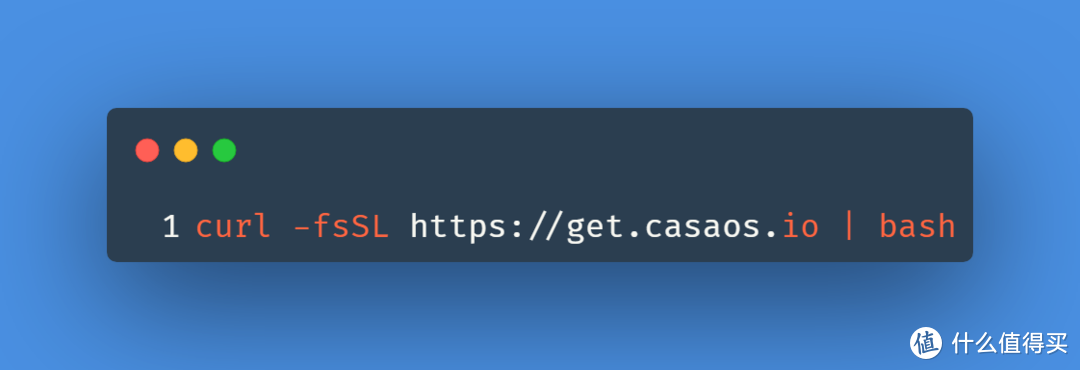
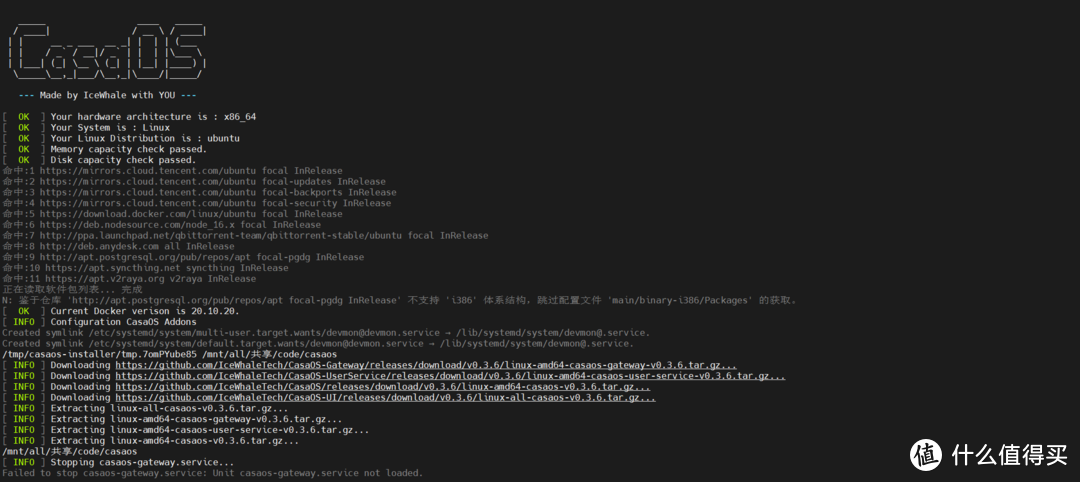
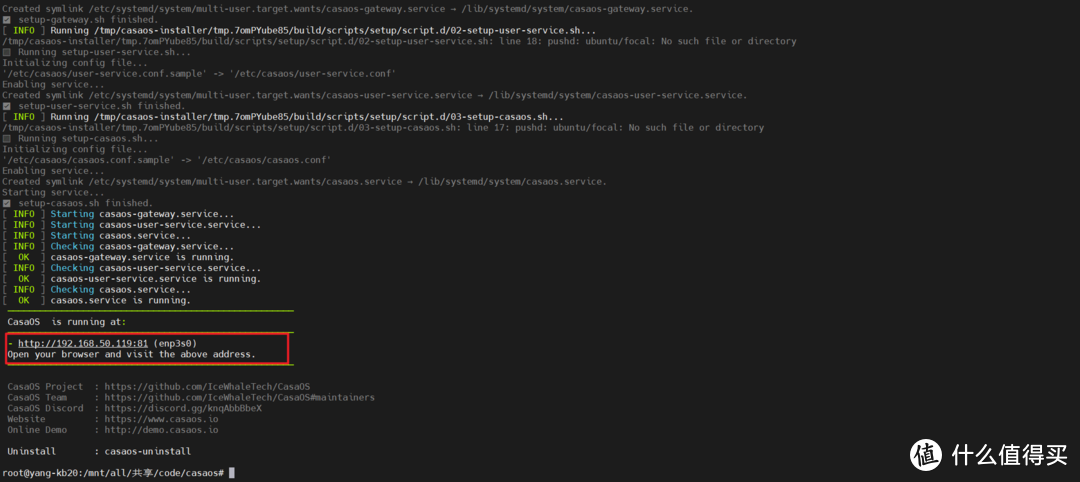
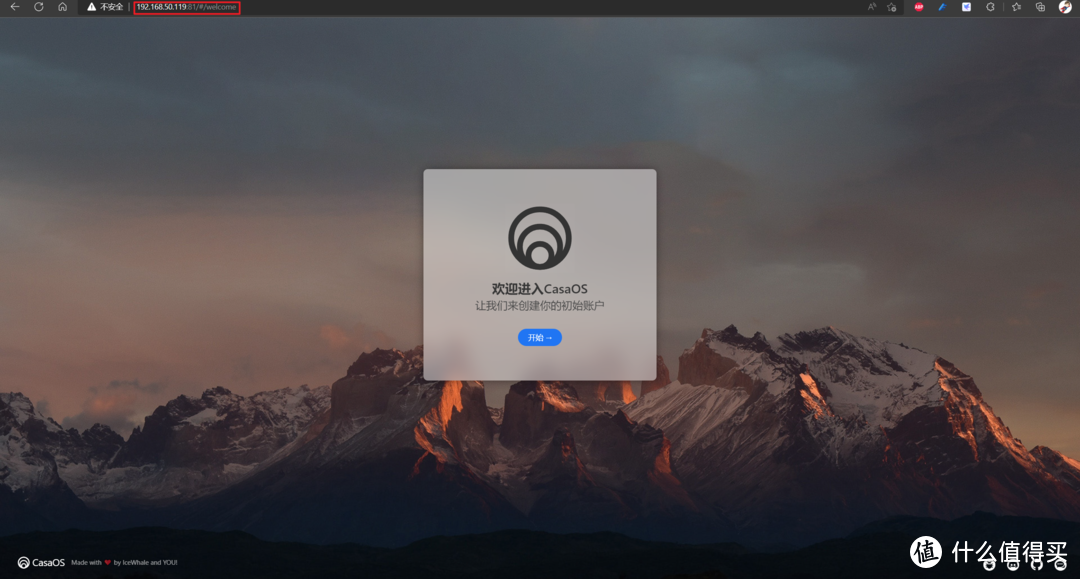

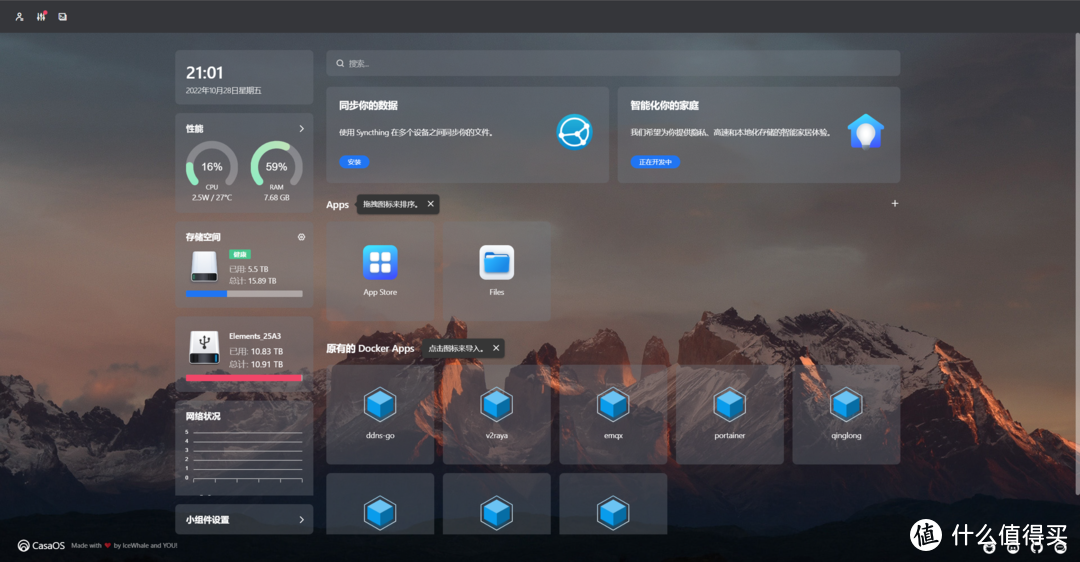
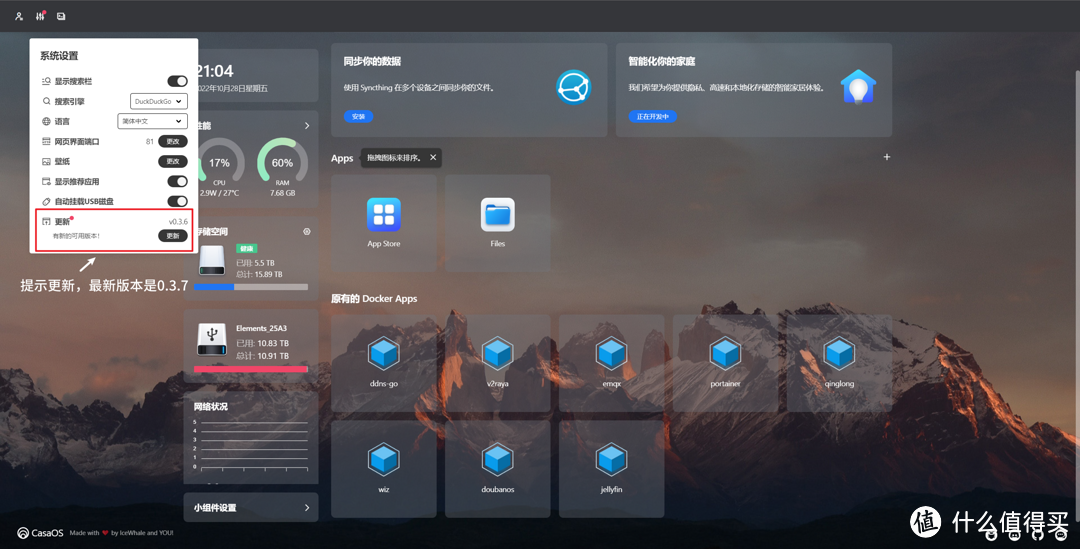
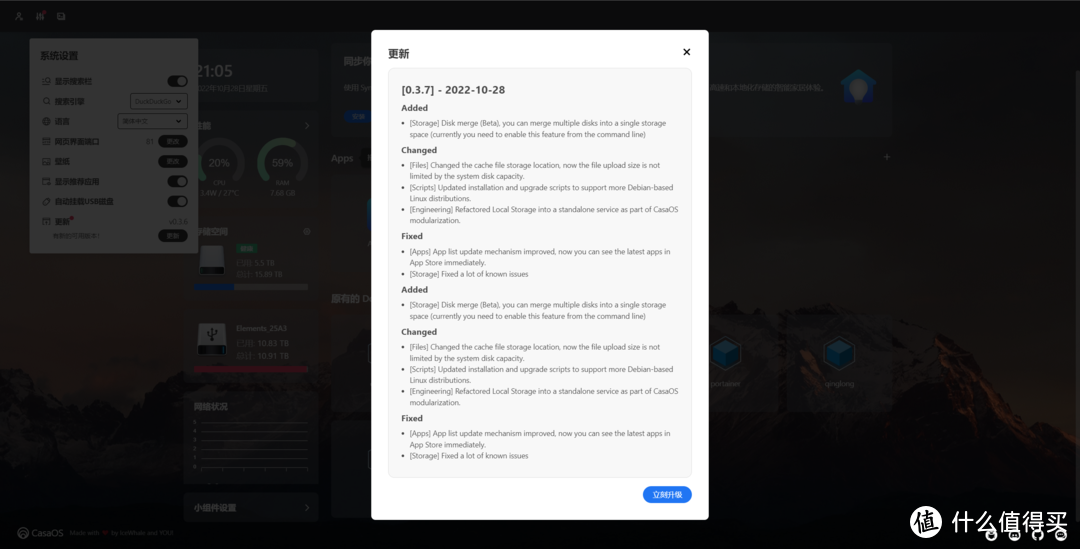
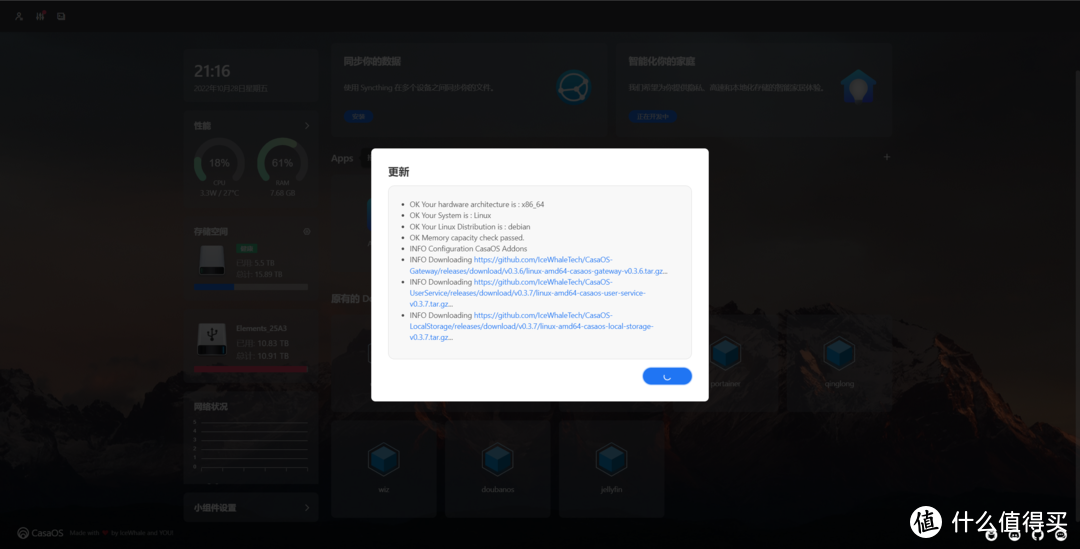
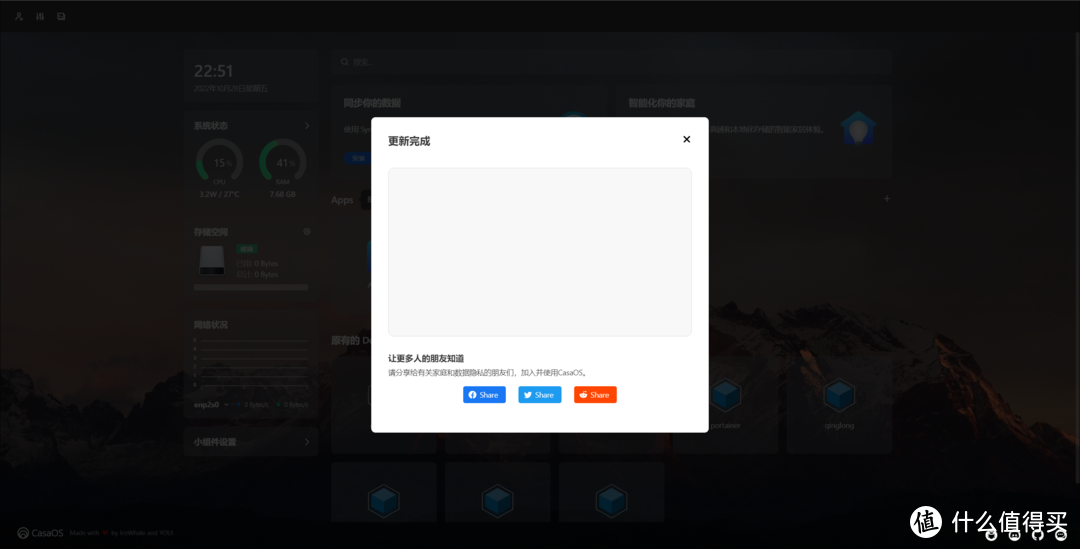
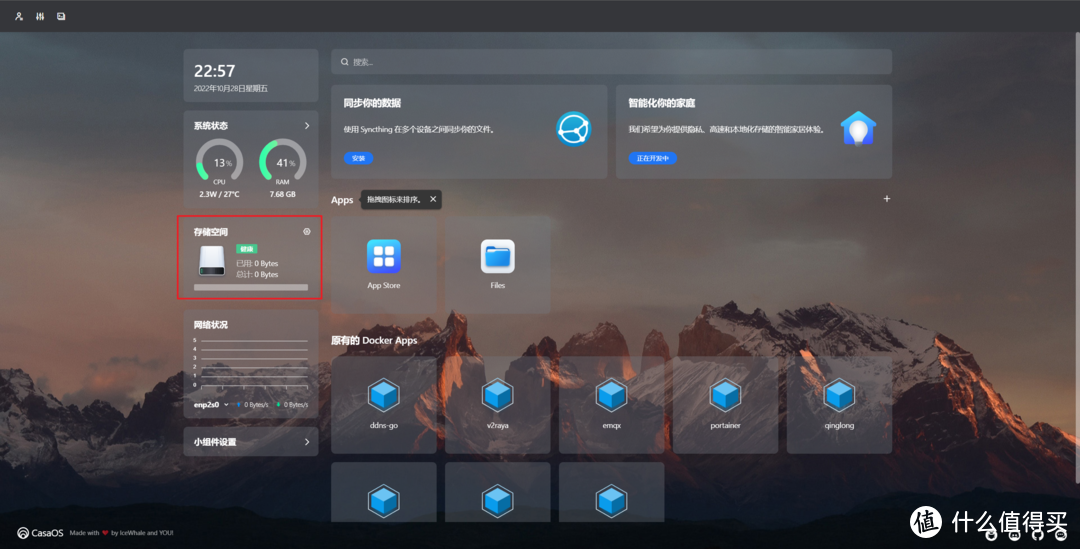
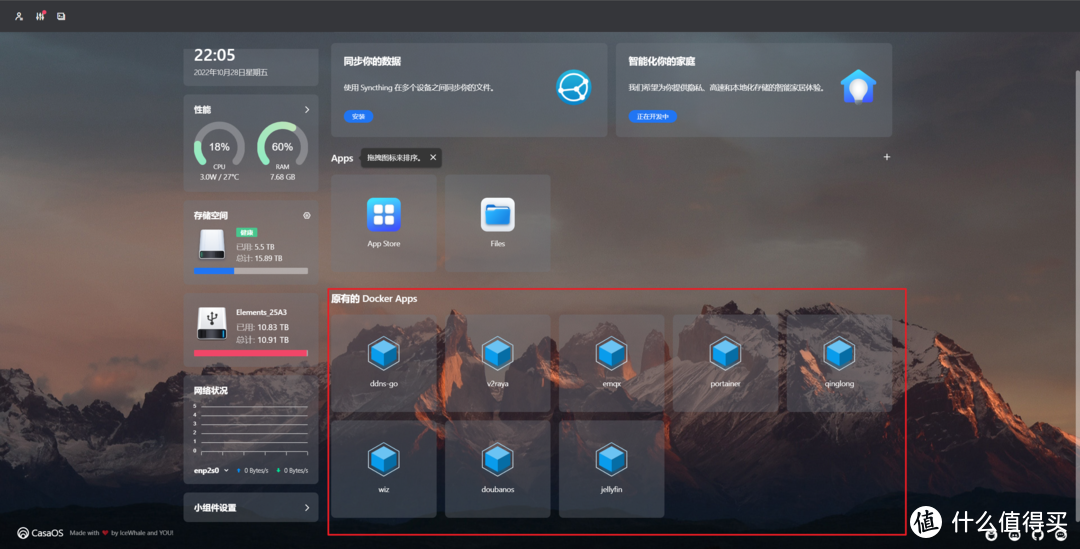
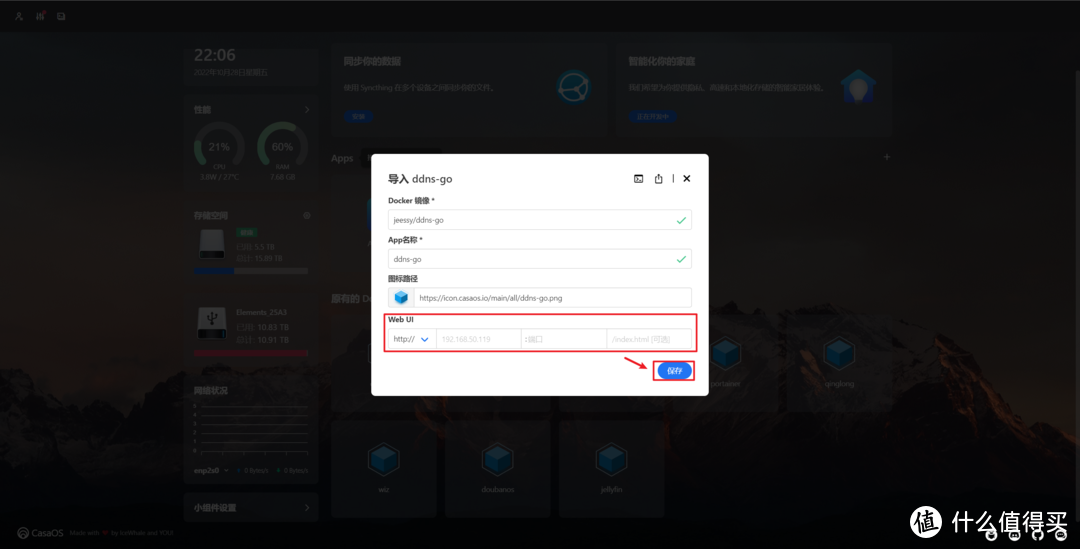
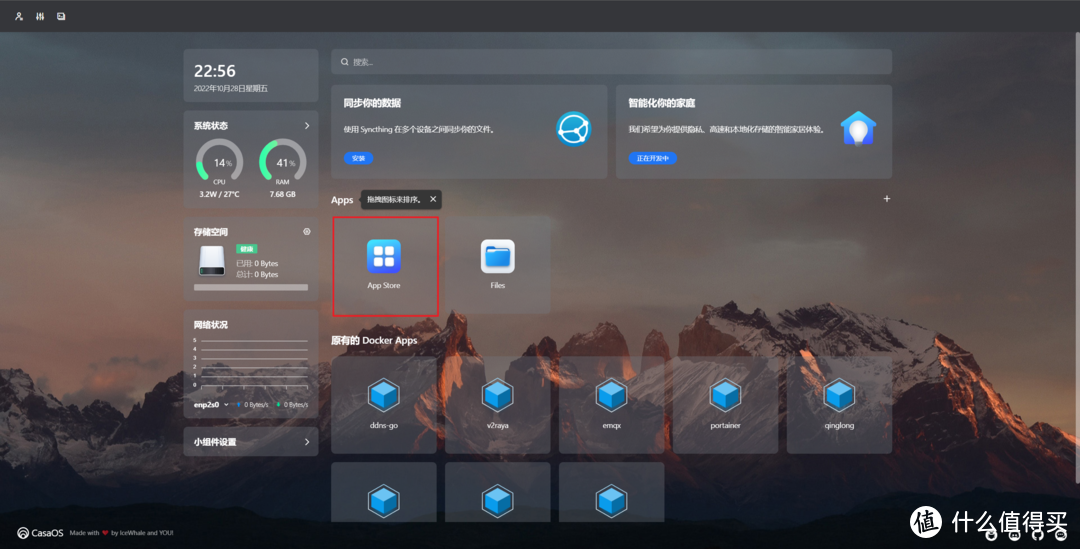
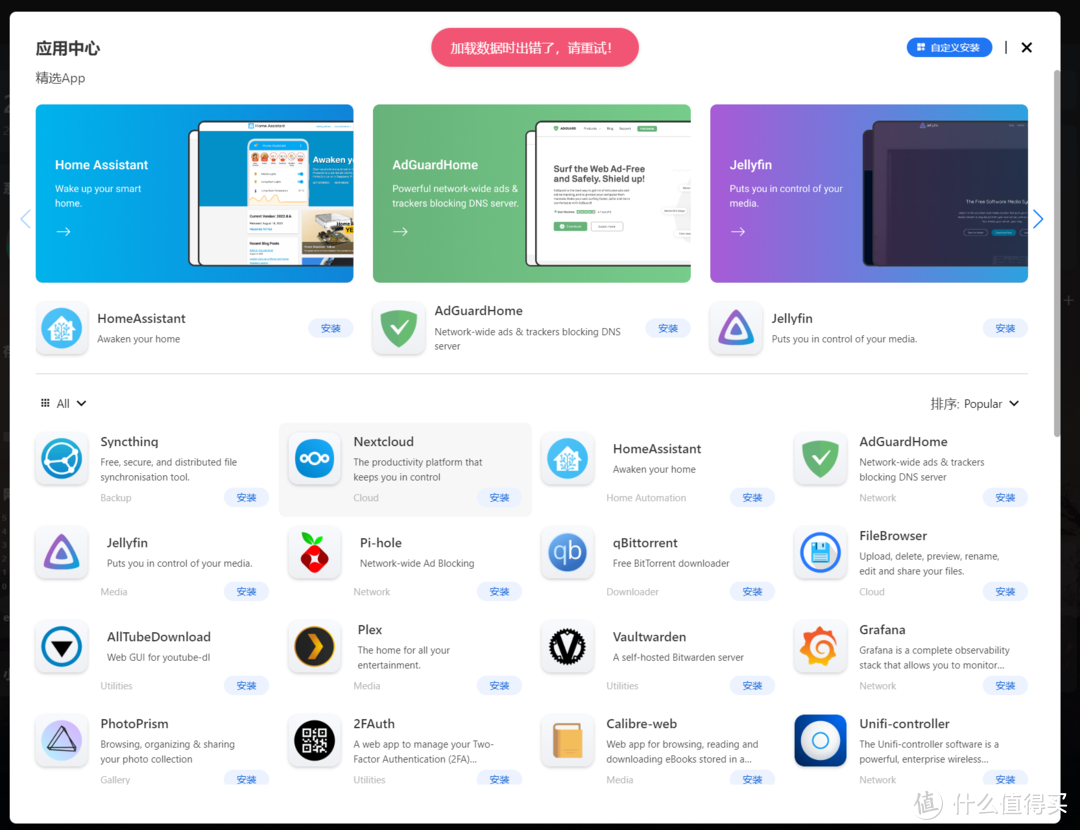




























































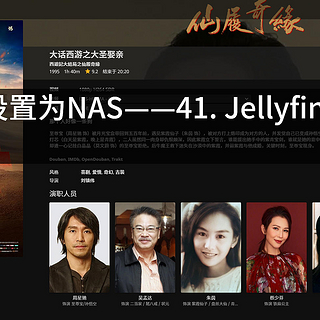
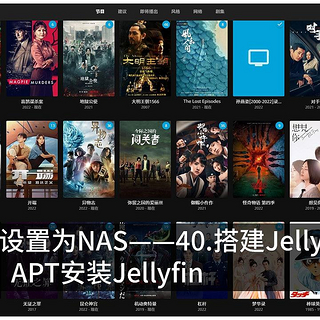





























winter321
校验提示文案
星的AB
校验提示文案
sagawa
校验提示文案
肚子好饿哦T_T
校验提示文案
卟一样
校验提示文案
sagawa
校验提示文案
星的AB
校验提示文案
卟一样
校验提示文案
肚子好饿哦T_T
校验提示文案
winter321
校验提示文案